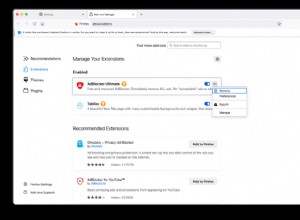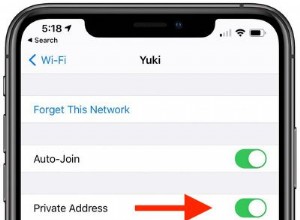بعض الحلول السريعة لك:
- لن تعمل شاشة iPad التي تعمل باللمس إذا كنت تستخدمها بالقفازات أو يديك مبتلة أو إذا لم تكن نظيفة.
- قد تؤدي بعض واقيات الشاشة أو الحافظات أو الملحقات إلى عدم استجابة شاشة iPad.
- يمكنك فرض إعادة التشغيل ومعرفة ما إذا كان ذلك سيؤدي إلى حل المشكلة.
iPad هو أفضل جهاز للفنانين ومستخدمي الإنتاجية وأولئك الذين يفضلون مشاهدة الأفلام والعروض بنهم. ولكن يصبح كل هذا عديم الفائدة إذا لم تعد شاشة iPad التي تعمل باللمس تعمل. هناك العديد من الأسباب لهذه المشكلة ، وبعضها بسيط جدًا لدرجة أنك قد تتفاجأ بعد معرفتك بها.
اقرأ جيدًا لإصلاح المشكلة واستخدم iPad كالمعتاد!
- نظف الشاشة
- إزالة الجراب وواقي الشاشة
- انزع الملحقات المتصلة
- افصل Apple Pencil وأعد توصيله
- شغّل "التسهيلات التي تعمل باللمس"
- أزل التطبيقات المثبتة مؤخرًا
- حدِّث برنامج نظام iPad
- إعادة ضبط المصنع لجهاز iPad
- اتصل بدعم Apple
1. نظف الشاشة
هذا درس نسمعه منذ الطفولة:حافظ دائمًا على أغراضك نظيفة ومرتبة. هل تحافظ على جهاز iPad نظيفًا؟
إذا كان iPad touch الخاص بك لا يعمل بشكل صحيح ، فقم بتنظيفه باستخدام 70 بالمائة من مطهر كحول الأيزوبروبيل أو مناديل Clorox المطهرة ، أو قطعة قماش من الألياف مع القليل من الرطوبة على جزء منها. تأكد من تجفيف الشاشة بعد التنظيف.
بخلاف ذلك ، إذا كنت تستخدم جهاز iPad أثناء ارتداء القفازات ، فقد لا تستجيب الشاشة بشكل صحيح. قم بخلع القفازات ومعرفة ما إذا كانت الشاشة ستستجيب. ولكن إذا كنت في موقف يُطلب منك فيه ارتداء قفازات ، فتحقق من أفضل قفازات تعمل باللمس لجهاز iPad.
أيضًا ، لن تستجيب شاشة iPad التي تعمل باللمس بشكل صحيح للأيدي المتعرقة أو المبتلة. لذا جفف يديك واستخدم الشاشة لمعرفة ما إذا كنت لا تزال تواجه المشكلة. إذا كانت الإجابة بنعم ، توجه إلى الإصلاح التالي.
2. قم بإزالة الحافظة وواقي الشاشة
إذا قمت مؤخرًا بوضع واقي شاشة على جهاز iPad الخاص بك ، أو لاحظت بعض الخدوش أو التشققات على واقي الشاشة ، فقم بإزالته ومعرفة ما إذا كنت لا تزال تواجه المشكلة. على الرغم من أنك لا ترى أي مشكلات مرئية ، إذا كنت تستخدم واقي شاشة عالي الجودة ، فقد يؤثر ذلك على استجابة اللمس لشاشة iPad.
نفس الشيء بالنسبة للحافظة الخلفية. إذا كانت الجودة منخفضة وتمتد إلى الشاشة ، فقد تؤثر على حساسية اللمس لجهاز iPad. لذا ، حاول إزالة كليهما ومعرفة ما إذا كانت شاشة iPad تستجيب.
3. انزع الملحقات المتصلة
هل توقفت شاشة iPad التي تعمل باللمس عن العمل أثناء الشحن أو عند توصيلها بأي ملحقات؟ قد يصبح جهاز iPad الخاص بك غير مستجيب بسبب بعض المنتجات المعيبة أو مواطن الخلل في البرامج. لذلك من الأفضل الابتعاد عن تلك المنتجات واستخدام الملحقات المعتمدة من MFi لأجهزة iPad لتجنب مثل هذه المشكلات في المستقبل.
4. افصل Apple Pencil وأعد توصيله
بخلاف الملحقات ، قد يكون Apple Pencil هو الشرير الحقيقي في القصة أحيانًا. افصل Apple Pencil وأعد توصيله إذا كان iPad لا يستجيب له. إذا لم يؤد ذلك إلى حل المشكلة ، فتحقق مما إذا كانت هناك مشكلة تتعلق بالنصيحة ، وربما قد يؤدي استبدال نصيحة Apple Pencil إلى حلها.
5. شغّل "التسهيلات باللمس"
أماكن الإقامة التي تعمل باللمس هي ميزة في iPhone و iPad تعمل على تغيير كيفية استجابة الشاشة للنقرات والضربات الشديدة والإيماءات الأخرى. إذا قمت بتشغيل هذه الميزة عن طريق الخطأ ، فقد لا تستجيب الشاشة. لإيقاف هذا:
- افتح الإعدادات → إمكانية الوصول .
- انقر على اللمس .
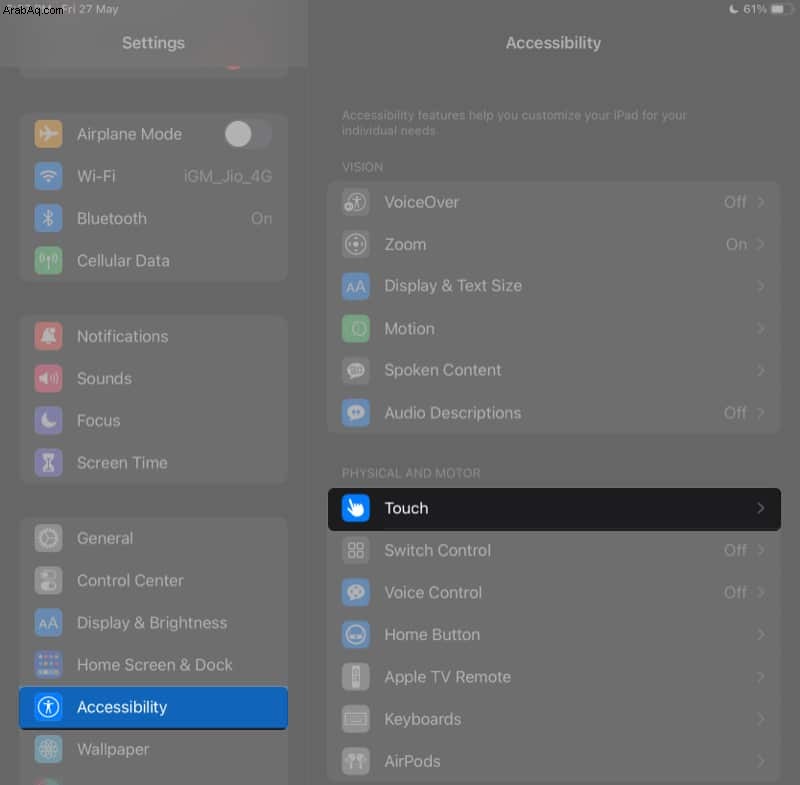
- انقر على المس تسهيلات .
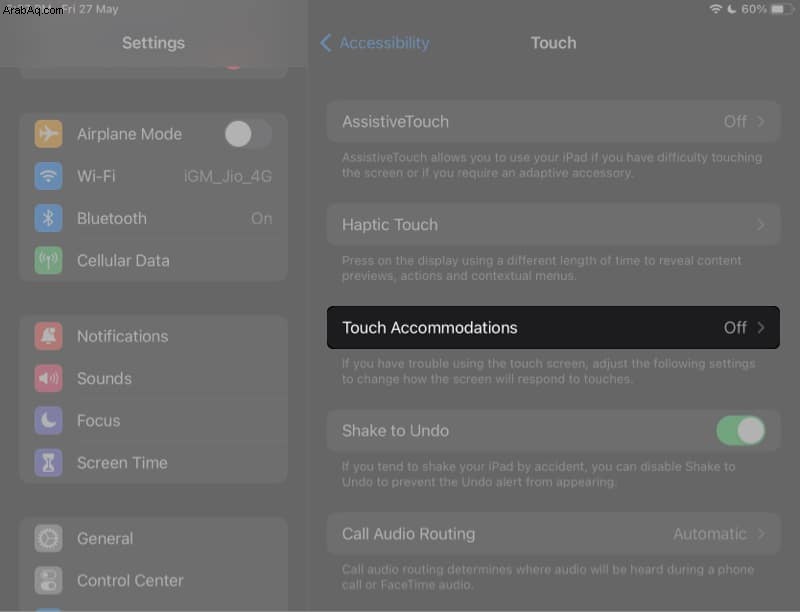
- قم بإيقاف تشغيل لمس التسهيلات .
الآن ، تحقق مما إذا كانت شاشة iPad تعمل بشكل صحيح. وإلا فقد حان الوقت للتحقق مما إذا كانت المشكلة ناتجة عن أي تطبيقات تم تثبيتها مؤخرًا.
6. قم بإلغاء تثبيت التطبيقات المثبتة مؤخرًا
في بعض الأحيان ، قد تكون التطبيقات هي التي تمنع شاشة iPad من العمل بشكل صحيح وليس العكس. لذلك ، إذا قمت مؤخرًا بتثبيت أي تطبيقات ، فقد ترغب في التحقق مما إذا كان جهاز iPad يتأخر أو يتأخر ولا يستجيب عند استخدامه.
ستكون العملية المباشرة هي إلغاء تثبيت هذه التطبيقات ومعرفة ما إذا كنت لا تزال تواجه المشكلة. على الجانب الآخر ، قد تكون المشكلة ناتجة أيضًا عن التطبيقات القديمة التي لم يتم تحديثها أو عدم توافقها مع أحدث البرامج. ما عليك سوى الانتقال إلى متجر التطبيقات وتحديث جميع التطبيقات على جهاز iPad. بعد ذلك ، أعد تشغيل iPad ، وتحقق من استمرار المشكلة.
إذا كان جهاز iPad الخاص بك لا يستجيب إلى حد لا يمكنك فتحه ، فاضطر لإعادة تشغيله.
7. تحديث برنامج نظام iPad الخاص بك
ربما يكون خطأ برمجيًا يتسبب في عدم عمل شاشة اللمس بجهاز iPad بشكل صحيح ، ويمكنك إصلاحه بسهولة عن طريق تحديث برامجه. لذلك:
- انتقل إلى الإعدادات → عام → تحديث البرنامج .
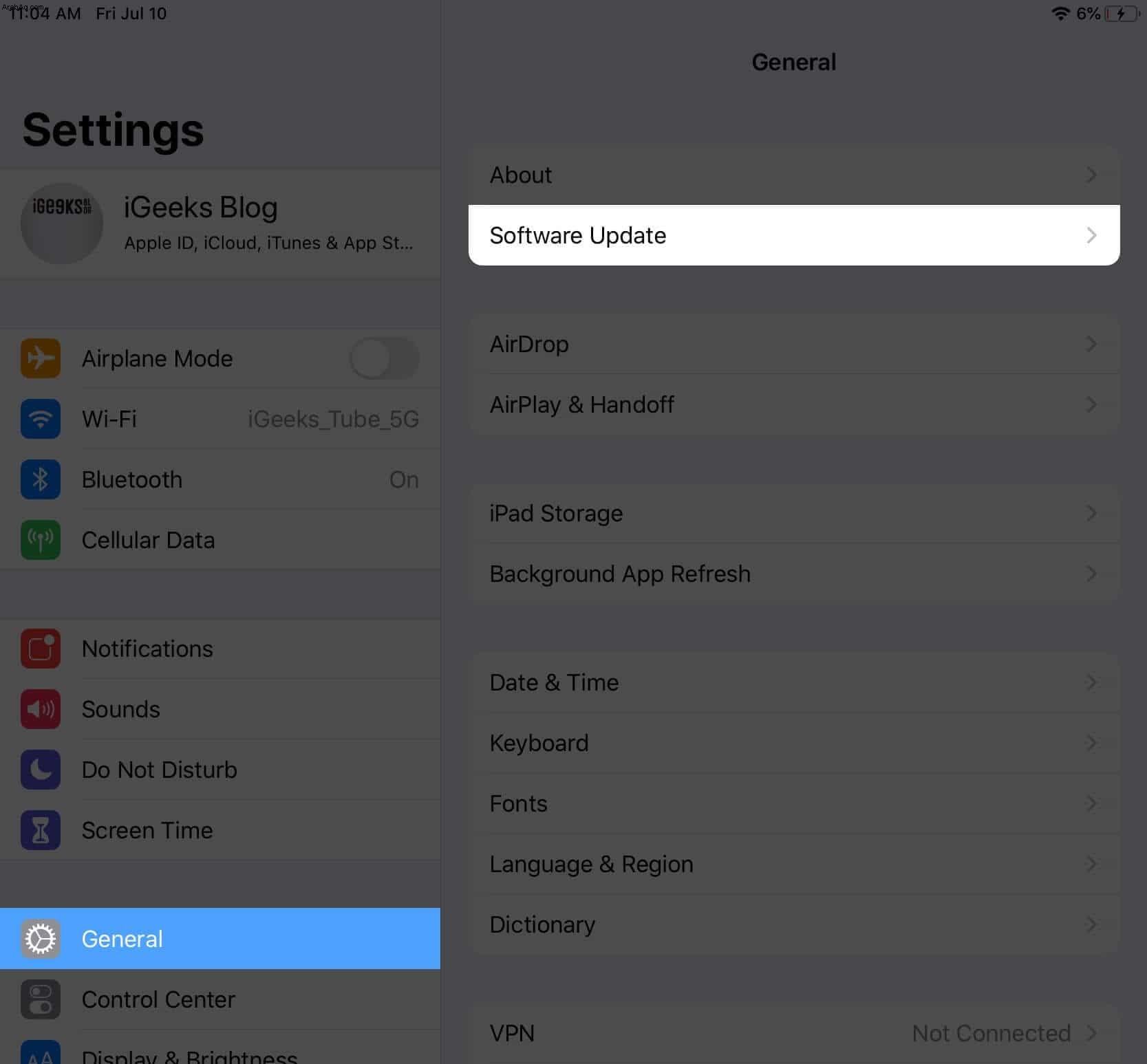
- اختر التحديث تريد التثبيت.
ملاحظة :هذا الخيار غير متاح على جميع الأجهزة. - انقر على تنزيل وتثبيت .
قد تضطر إلى الانتظار لبعض الوقت حتى ينتهي التحديث. بعد التحديث ، تحقق مما إذا كان قد تم حل جميع المشكلات أم لا.
8. إعادة ضبط المصنع لجهاز iPad
إذا لم تكن هناك طرق تساعدك على الخروج من لعنة عدم الاستجابة ، فإن الخيار الأخير هو إعادة ضبط جهاز iPad على إعدادات المصنع. كما يمكن للمرء أن يتخيل ، سيؤدي هذا إلى محو جميع البيانات الموجودة في جهاز iPad ، لذا تأكد من أخذ نسخة احتياطية من جهاز iPad. بعد إعادة التعيين ، تحقق مما إذا كنت لا تزال تواجه أية مشكلات ، وإذا لم تقم بذلك ، فيمكنك متابعة عملية الاستعادة.
9. اتصل بدعم Apple
أخيرًا ، هل أنت متأكد من عدم وجود خدوش أو تشققات على شاشتك؟ سواء وجدت أيًا منها أم لا ، إذا لم تساعدك أي من الطرق في إصلاح شاشة اللمس غير المستجيبة على جهاز iPad ، فالطريقة الوحيدة هي الاتصال بدعم Apple. الآن ، انظر إذا كان ذلك مفيدًا.
الأسئلة الشائعة
س. لماذا لا يمكنني الضغط على أي شيء في iPad الخاص بي؟قد يكون ذلك بسبب توقف شاشة اللمس بجهاز iPad عن العمل. يمكنك محاولة إعادة التشغيل القسري أو اتباع الخطوات المذكورة في هذا الدليل.
س. لماذا يعمل جهاز iPad ولكن الشاشة سوداء؟إذا كنت متأكدًا من أن جهاز iPad الخاص بك يعمل ، ولكن الشاشة سوداء ، فقم بإعادة تشغيل القوة بسرعة. إذا لم يساعدك ذلك ، فتحقق من الإصلاحات الأخرى المذكورة في هذا الدليل أو قم بزيارة دعم Apple.
هذا كل ما في الأمر!
يعد iPad جهازًا رائعًا لأنواع مختلفة من حالات الاستخدام ، ولكن لا فائدة منه إذا توقفت شاشة اللمس الخاصة به عن العمل. لقد أشرت إلى العديد من الإصلاحات لك ، لذلك لا داعي للقلق بعد الآن. بالمناسبة ، ما iPad الذي تستخدمه؟ اسمحوا لي أن أعرف في التعليقات أدناه.
هل لديك المزيد من المشكلات مع iPad؟ ها هي الإصلاحات
- محو البيانات عن بُعد من أجهزة iPhone و iPad المفقودة
- كيفية حذف جميع الصور من iPhone و iPad
- كيفية مشاركة كلمات مرور Wi-Fi من iPhone و iPad و Mac